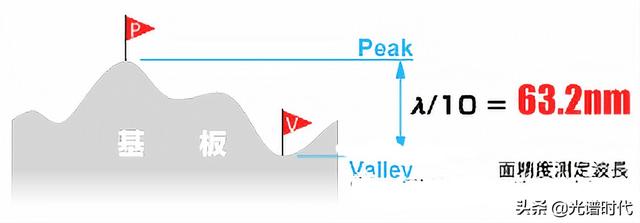为什么word打印预览和实际不一样(为什么Word打印预览的跟实际的不一样)
在打印预览时,你会发现实际的排版与打印预览是不一致的,这是什么原因导致呢?本期与大家分享常见的2种情况。
1、使用了修订工具
如下图所示,实际排版中不存在下划线和颜色字体的,为什么打印预览却存在呢?

之所以会出现这种情况,原因在于开启了修订功能,那如何恢复?
点击审阅——接受——接受所有修订,然后按Ctrl P打印预览便可以看到正常状态。

小问题:如图所示,为什么我用了修订没有显示竖线?

之所以没有出现主要是因为设置了“修订行”,那是如何设置呢?
点击审阅——修订——修订选项——高级选项,在修订行中选择“无”即可隐藏修订线。

2、设置了隐藏文本
如图所示,为什么隐藏了文本,打印预览时却显示出来呢?

原因在于设置了打印时显示隐藏文本,那如何取消呢?
点击任意选项卡右击选择【自定义功能区】,在打开的界面中选择【显示】——【打印选项】——取消【打印隐藏文本】的复选框即可。

小技巧推荐:如何取消隐藏文本?
点击开始——段落——显示/隐藏编辑标记(可以直接按Ctrl Shift 8),然后按Ctrl A选中全文,点击字体启动器,取消【隐藏】复选框确定即可。

免责声明:本文仅代表文章作者的个人观点,与本站无关。其原创性、真实性以及文中陈述文字和内容未经本站证实,对本文以及其中全部或者部分内容文字的真实性、完整性和原创性本站不作任何保证或承诺,请读者仅作参考,并自行核实相关内容。文章投诉邮箱:anhduc.ph@yahoo.com